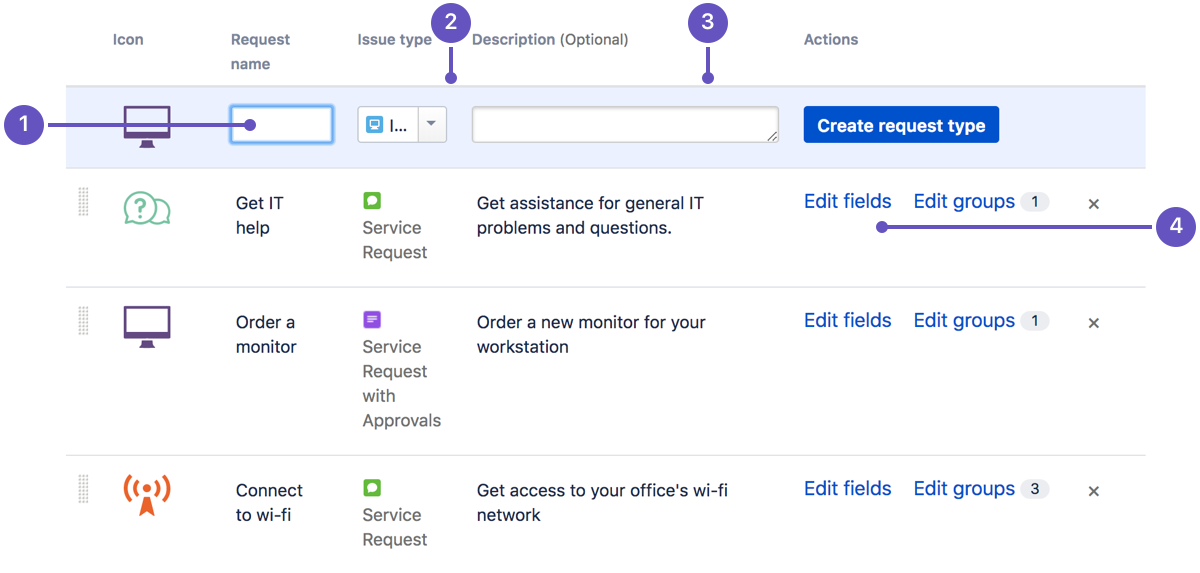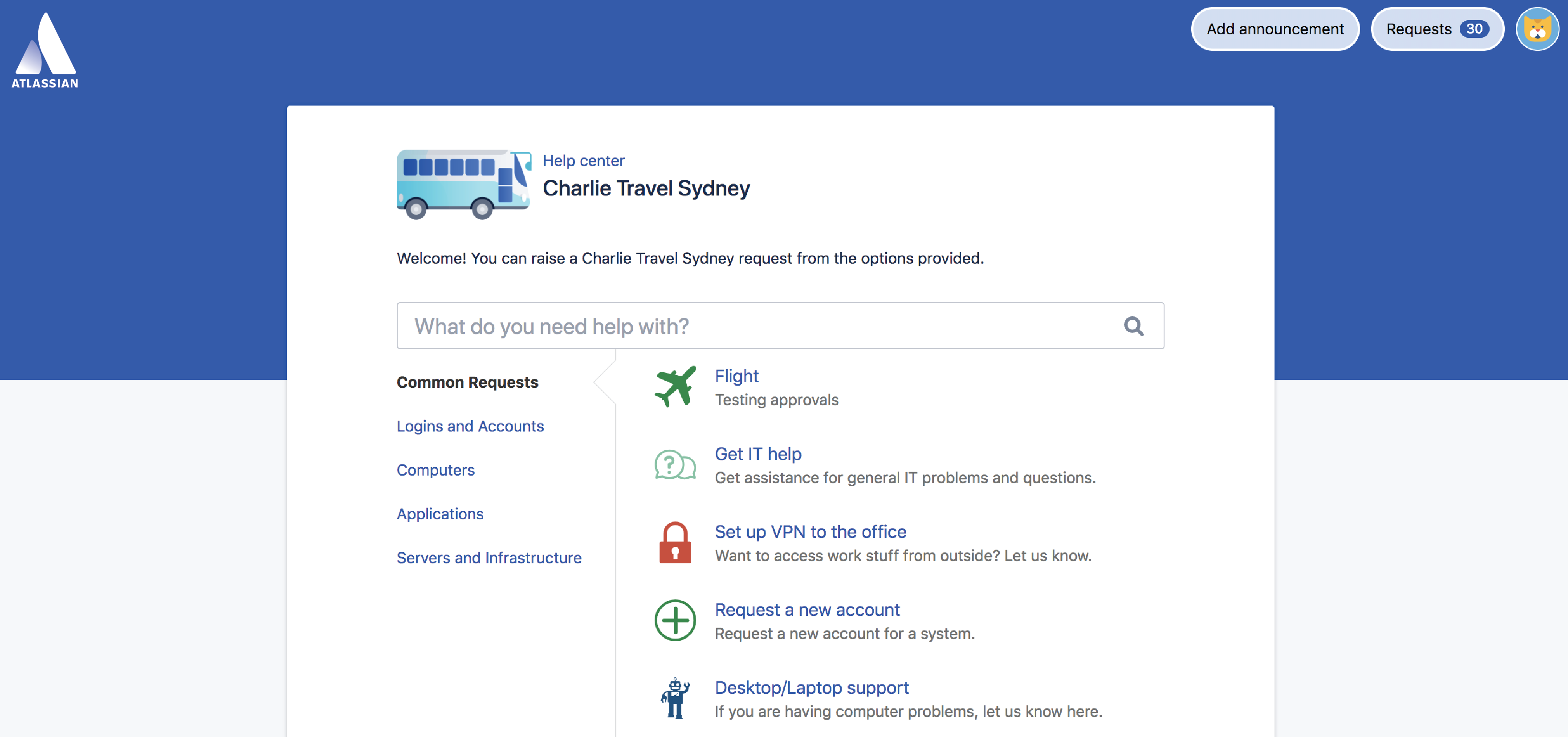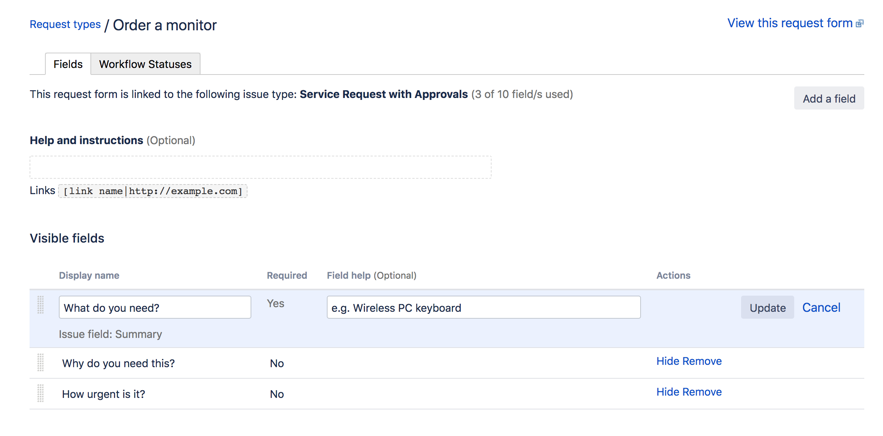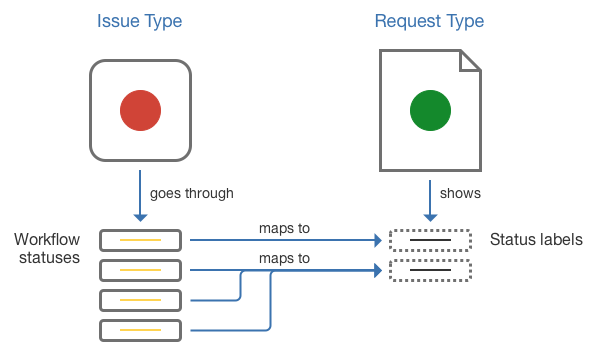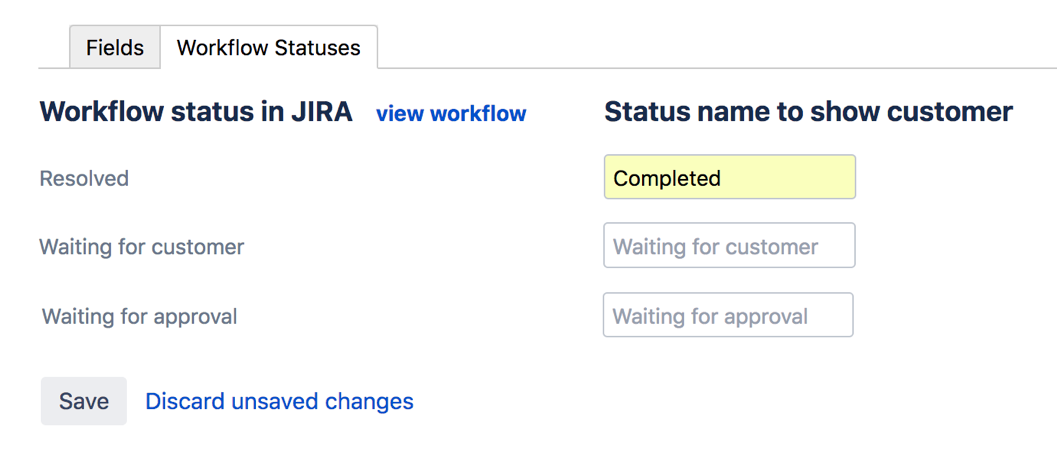リクエストタイプを設定する
リクエストタイプを設定する
サービス プロジェクト内の各リクエスト タイプは、課題タイプに基づいています。[プロジェクト設定] > [リクエスト タイプ] の順に開いて、プロジェクトのリクエスト タイプを管理します。
- リクエスト名: カスタマーが検索するキーワードを使用して、リクエストにわかりやすい名前を付けます。
- 課題タイプ: リクエストが基づく課題タイプを選択して、新しいリクエスト タイプを追加します。
- 説明: カスタマーが適切なリクエスト タイプを選択するのに役立つ説明を提供します。
- フィールドの編集: リクエストのフィールドとワークフロー ステータスをカスタマイズし、カスタマー ポータルのグループにリクエスト タイプを追加します。
1 つの課題タイプが複数のリクエスト タイプの基になる場合があります。たとえば、「Service Request」課題タイプは、「Get IT help」と「Connect to Wi-Fi」の両方の基になります。
リクエストタイプをグループに編成する
リクエスト タイプが 7 つ以上ある場合、グループを使用することをお勧めします。これにより、カスタマー ポータルでリクエストタイプを見つけやすくなります。カスタマー ポータルでグループを表示するには 2 つ以上のグループが必要です。たとえば、以下には、"Logins and Accounts"、"Applications"、および "Common Requests" があります。
管理者とプロジェクト管理者は [プロジェクト設定] > [リクエスト タイプ] でリクエスト タイプ グループを管理できます。新規または既存のリクエスト タイプをグループに追加するには、グループをクリックします。グループを新しく作成する場合、[+グループを追加] をクリックすることもできます。これらのリクエスト タイプ グループは各サービス デスク プロジェクトに固有です。
- リクエスト タイプをドラッグ アンド ドロップして、グループ内で再配置します (これにより、カスタマー ポータルでも並び替えられます)。
- 1 つのリクエストタイプに対して複数のグループを割り当てた場合、そのリクエストタイプは複数のタブに表示されます。
リクエストタイプのフィールドをカスタマイズする
リクエストタイプに表示されるフィールドと詳細は課題タイプに設定されたフィールドに紐づいています(リクエストタイプが紐づく課題タイプ)
リクエストタイプ フィールドの編集時に、フィールドタブを使用して既定のフィールド名をカスタマーにわかりやすい名称に変更することができます。たとえば、"サマリ" フィールドをカスタマー向けに "何が必要ですか?" と表示させます。
You can also keep fields hidden but available on the request type so that their value can be used for other processes. For more details about how different types of fields work in Jira Service Management, see Hidden fields and unsupported fields.
課題タイプに必要なフィールドがない場合は、リクエストタイプが紐づく Jira 課題タイプにフィールドを追加する必要があります。課題タイプが複数の画面スキームを使用している場合、新しいフィールドは作成画面で利用可能になります。画面を課題操作に関連付けをするを参照してください。
リクエストタイプのワークフロー ステータスをカスタマイズする
Jira Service Management uses the workflow associated with the request's issue type for the flow of the request.
デフォルトのワークフロー ステータスは、カスタマー向けにもっと使いやすいステータスにマッピングし直すことができます。また、ひとりのカスタマーステータスに複数のステータスをマッピングしてワークフローをシンプルに表示することもできます。ワークフロー ステータスタブから、カスタマー向けのワークフロー表示をカスタマイズできます。
カスタマーが表示可能なこれらの「ステータス名」間の変更のみが、カスタマー ポータルとその通知に反映されます (例: 同じ「ステータス名」を指定することで、2 つのワークフロー ステータス間のトランジションをポータル上で非表示にできます)。通知の詳細については「サービス プロジェクト通知の管理」をご参照ください。
リクエストのワークフローを変更する必要がある場合は、[プロジェクト設定] > [ワークフロー] の順に移動して、サービス プロジェクトと関連するワークフローを編集する必要があります。
非表示にするフィールドと非サポート対象のフィールド
サービス プロジェクトの各リクエスト タイプは、1 つの課題タイプに基づきます。すべての課題タイプには、関連する許可済みの (そして多くの場合は必須である) 一連のフィールドがあります。リクエスト タイプをセットアップする際に、カスタマー ポータルでは非表示で内部処理とレポート用に値を提供するフィールドを選択して組み込めます。たとえば「新しいハードウェアのリクエスト」リクエスト タイプの場合は「ラベル」フィールドの値を「ハードウェア」と、「新しいソフトウェアのリクエスト」リクエスト タイプの場合は値を「ソフトウェア」と設定します。
課題タイプに使用されているフィールドの中にはカスタマーポータルでの使用がサポートされていないものがあります。リクエストタイプにこのようなフィールドを組み込むと、自動的に事前設定値のある非表示フィールドセクションに追加され、ここに値を設定するよう求められます。
Other fields aren't supported for use in Jira Service Management.
以下のフィールドには、リクエストタイプと指定の事前設定値を追加することができますが、カスタマーポータルで表示させることはできません。
- 担当者
- 紐づく課題
- 他の Jira アプリケーションにより定義されたフィールド
- グループ、プロジェクト、およびバージョンピッカーのフィールド
- セキュリティレベル
次のタイプのフィールドは、リクエスト タイプに追加できません。また、[フィールドを追加] ダイアログに表示されません。
- 課題タイプ
- ログ
- 報告者
- タイム トラッキング